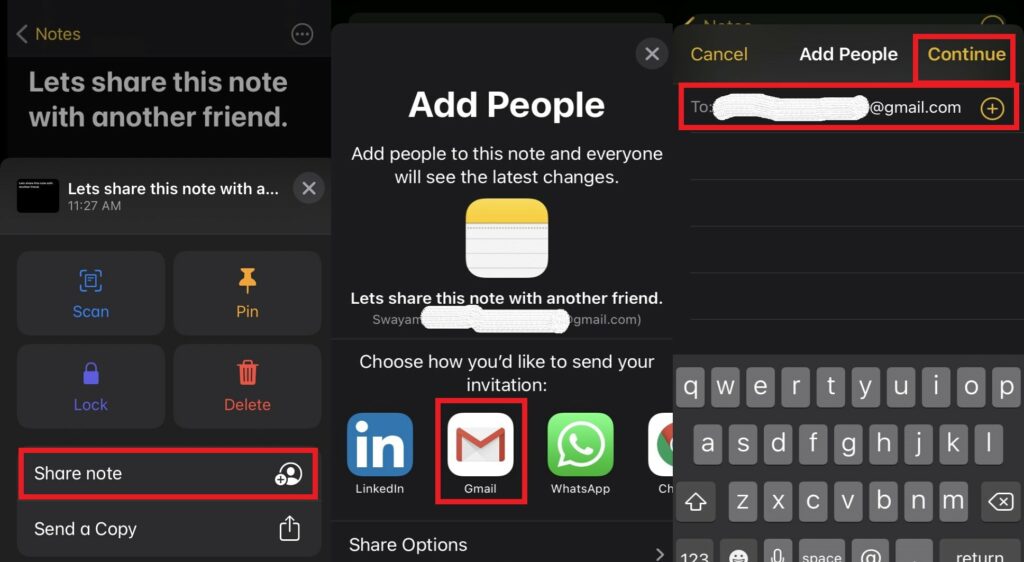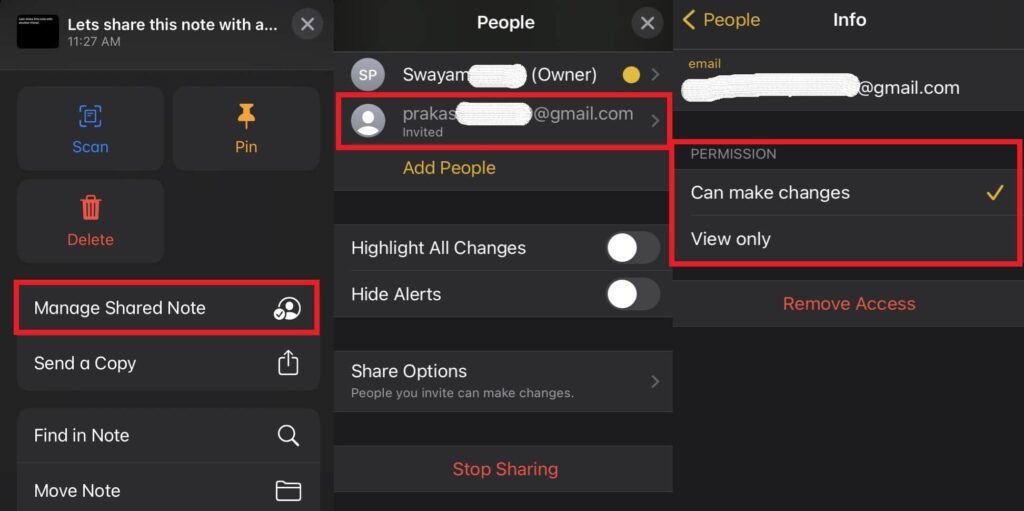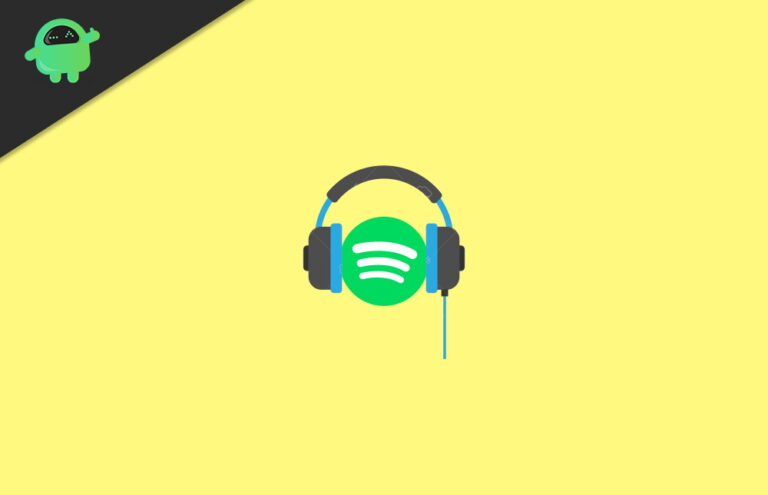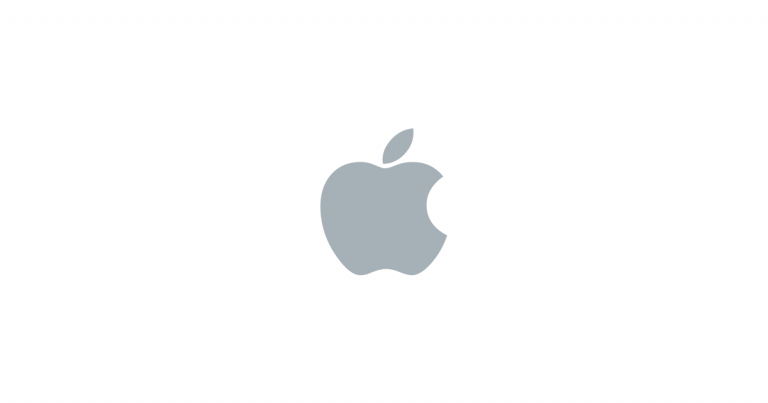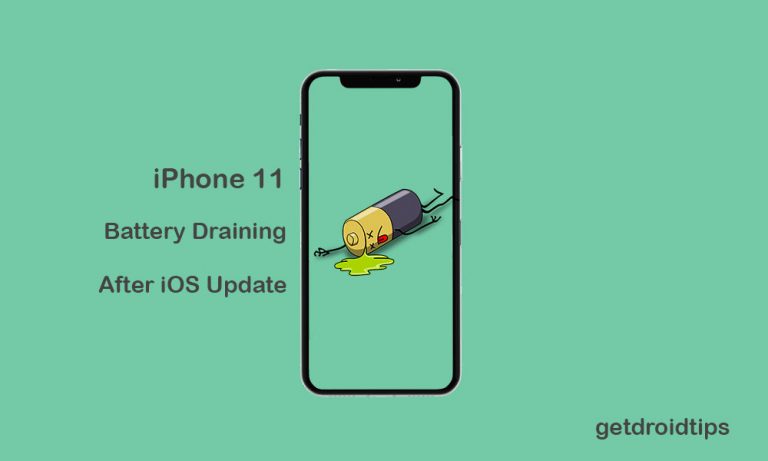Как сотрудничать с другими в приложении Notes на iPhone и iPad
Знаете ли вы, что на Приложение “Заметки” для iPhone вы можете сотрудничать со своими друзьями, семьей или коллегой по офису.? Если вы поделитесь заметкой с конкретным человеком, он также сможет ее редактировать. Предположим, вы и ваш друг планируете поездку. Для этого вы оба записываете планы и идеи. Вы оба можете поделиться своими идеями в одной заметке.
В этом руководстве я покажу вам, как поделиться заметкой в приложении Notes. Это работает как на iPhone, так и на iPad, поскольку оба имеют одно и то же приложение. Если ваш друг обновит содержимое заметки, вы получите уведомление об этом. Вы также можете поделиться им с несколькими людьми.
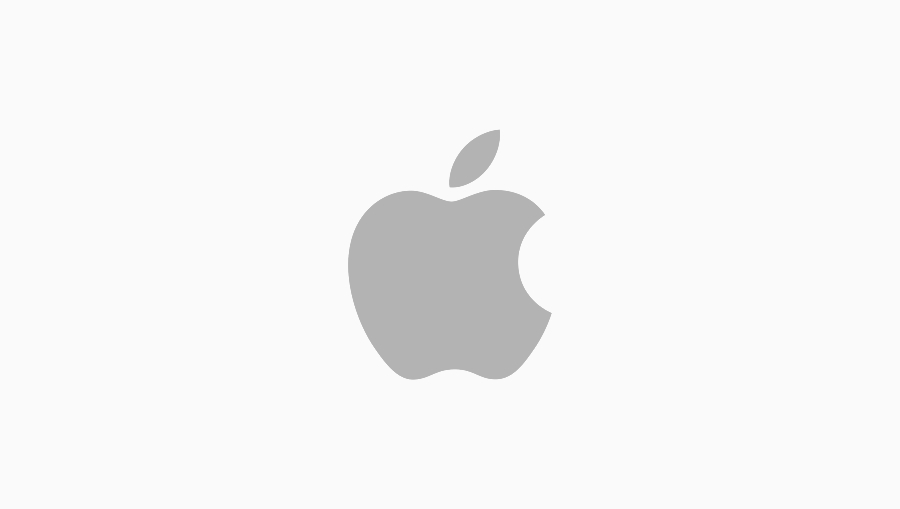
Связанный | Как использовать функцию простоя во время экрана iPhone
Как поделиться заметкой с другими в приложении Notes
- Откройте приложение Notes
- Создать новую заметку или открыть существующую
- нажмите на 3-точечная кнопка в правом верхнем углу
- Нажмите на Поделиться заметкой
- Вы можете поделиться приглашением через WhatsApp, Gmail, LinkedIn, обмен ссылками и т. Д.
- скажем, я решил отправить заметку через Gmail, а затем выбрал Gmail
- Затем я введу адрес электронной почты человека, с которым я поделюсь заметкой.
- Я нажимаю на Продолжать

- После этого я буду перенаправлен на Написать письмо в приложении Gmail поле автоматически.
- Здесь я введу тему письма, и ссылка будет создана сама по себе.
- Последний шаг – подтвердить идентификатор электронной почты получателя, и я отправлю его.
Получатель может использовать ссылку в электронном письме, чтобы получить доступ к этой заметке и ее содержанию. Однако получатель может получить доступ к заметке в драйвере iCloud, для которой у него должна быть учетная запись в облачном хранилище Apple. У него также должен быть Apple ID. Открыв письмо, получатель увидит что-то вроде этого.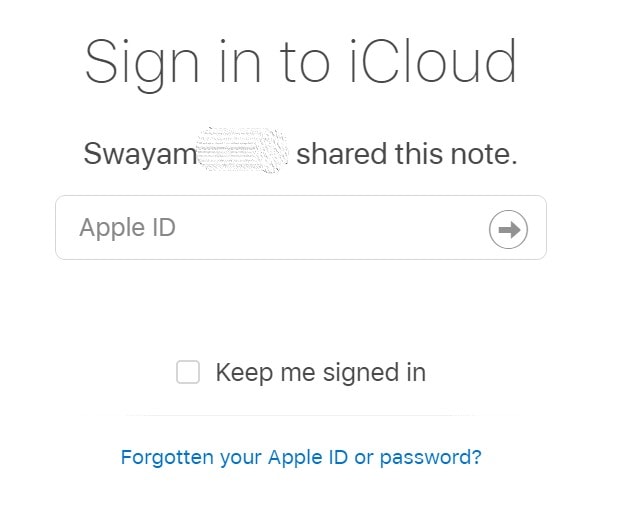
Тогда он сможет получить доступ к iCloud и записка. Затем он может внести в него правки, которые отразятся на заметке. Другие люди, у которых есть доступ к заметке, также узнают об изменениях, которые кто-либо вносит в заметку.
Заметка
Вы также можете указать, кто имеет доступ к заметке только для просмотра, а кто может иметь доступ для редактирования.
- Откройте заметку> нажмите на 3-точечная кнопка в правом верхнем углу
- В меню выберите Управление общей заметкой
- Под люди Вкладка, вы можете увидеть список имен, у которых есть доступ к заметке
- Нажмите на имя, чтобы развернуть его
- Под Информация > перейти к Разрешение

- Вы можете выбрать, будет ли этот человек Может вносить изменения или Только просмотр
- Это можно сделать для каждого человека, имеющего доступ к этой заметке.
Итак, вот как вы сотрудничаете с другими через приложение Notes на iPhone и iPad. Я надеюсь, что вы нашли это руководство информативным. Не стесняйтесь поделиться этим руководством со своими друзьями, и если у вас есть какие-либо сомнения, спросите меня в разделе комментариев.
Читать далее,